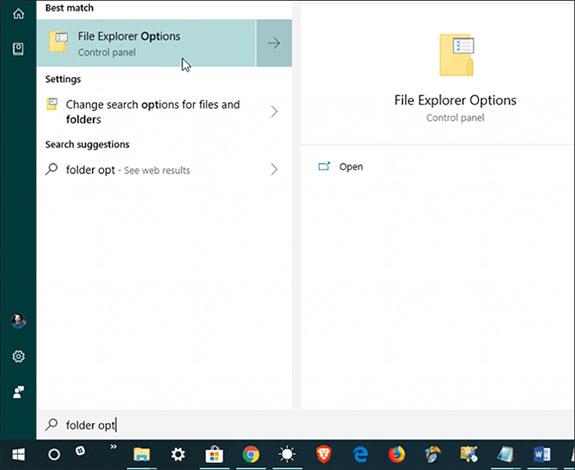Från och med Windows 10 build 1903 kommer Windows Filutforskare att introducera en ny funktion som gör det möjligt att visa relativa datum på filer lagrade i systemet, denna funktion kallas Använd vänliga datum. Det hjälper till att ersätta det traditionella äldre datum- och månadsformatet och ersätta det med ett nytt, mer läsbart format, till exempel: 1 januari 2019. Det är en liten förändring men ganska användbar, särskilt i Sök eller sortera filer baserat på tidsstämplar.
Hur man aktiverar funktionen Friendly Dates i File Explorer på Windows 10
Steg 1a : Öppna File Explorer och klicka på fliken Visa . Klicka sedan på knappen Alternativ i det högra hörnet av menyfliksområdet och klicka sedan på Ändra mapp och sökalternativ i menyn.

Steg 1b : Alternativt kan du också aktivera den här funktionen utan att först öppna Filutforskaren, tryck bara på Windows-tangenten och skriv in nyckelordet Mappalternativ , välj sedan resultatet för Filutforskarens alternativ överst.
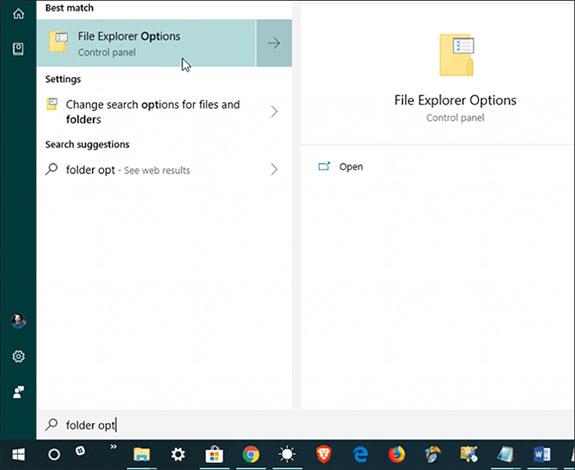
Steg 2: När dialogrutan Mappalternativ öppnas, välj fliken Visa , rulla ner i listan och markera alternativet Använd vänliga datum , klicka sedan på OK och stäng dialogrutan Mappalternativ .
Du kan också sortera dina filer efter vänliga namn som du brukar göra genom att klicka på kolumnen Datum ändrad och visa dokument efter datum ändrat i stigande eller fallande ordning. Men med alternativet Friendly Dates aktiverat kommer du att lättare kunna hitta dokument genom att läsa igenom namnkonventionerna enligt specifika datum och tider.

Kom ihåg att detta är ett nytt alternativ och endast kommer att vara tillgängligt från Windows 10 build 1903, så om din dator inte har det här alternativet ännu, försök att uppdatera till den nya versionen.
Se mer: